Hvor mange timer bruger du foran en computer hver dag? Ikke sikker? Nå, ifølge a sundhedsundersøgelse i 2014, voksne tilbringer ni timer om dagen foran skærme. Dette ser måske ikke ud til at være en stor ting. Du er trods alt blevet så vant til at bruge din tid foran smartphones, tablets eller bærbare skærme. Men det er faktisk en stor ting for dine øjne.
Øjne
Ifølge Alt om vision, “Undersøgelser viser, at øjenbelastning og andre generende synssymptomer forekommer hos 50 til 90 procent af computerarbejdere. ” Vores øjne oplever smerter og træthed, når de bruges i lange perioder, derfor navn. Det kan også ledsages af røde øjne og hovedpine. Hvad der er værre er, at det kan reducere produktiviteten og øge irritationen.
Jo, du har muligvis taget de nødvendige forholdsregler for at beskytte dine øjne, såsom at udskifte din gamle CRT -skærm med LCD -skærme, blinker oftere og går endda regelmæssigt til øjenlægen, men du har muligvis glemt en lille, men alligevel ekstremt vigtig ting: justering af din computers farvetemperatur.
Farvetemperatur
Denne sætning refererer til "spektret af synligt lys, der udsendes af et farvedisplay." Skærme udsender en kombination af blåt, orange, rødt og gult lys. I løbet af dagen er det okay at have en lys skærm, da den er afbalanceret af den lyse sol. Om natten skal du dog have et varmere farvedisplay. Apps som Strøm juster automatisk farven på computerens skærm afhængigt af din placering. Det registrerer, når solen står op eller går ned og justerer farvetemperaturen i overensstemmelse hermed.
Hvis du nu ikke kan lide at installere apps som Flux, kan du stadig manuelt justere farvetemperaturen på din Mac.
Trin 1: Gå til Systemindstillinger og åbn Skærm.
Når du er på Display -dashboardet, skal du vælge "Farve".
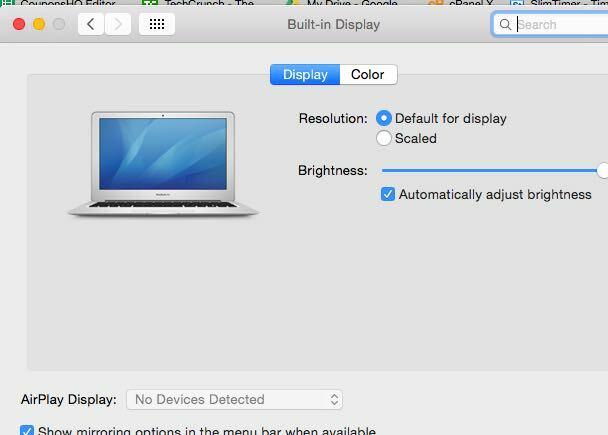
Trin 2: Gå gennem Display Calibrator Assistant.
Til venstre ser du rækkefølgen af de indstillinger, du skal justere. Klik på "Fortsæt" for at gå videre til næste trin.

Du kan forlade indstillingerne på Target Gamma, hvis du vil. Det vigtige er den næste indstilling: Mål Hvidpunkt. Ideelt set vil du vælge D65 til dagslysindstilling. Som du kan se, er det "ækvivalent med middagssollys."

Klik på "Fortsæt", og vælg derefter et navn til denne indstilling. Du kan ganske enkelt navngive det "Dag" for at angive, at det er den farve, du skal bruge i løbet af dagen. Tryk på "Udført" for at gemme indstillingen.

Trin 3: Opret og gem forskellige visningsindstillinger for nat og dag.
Gentag nu trin 1 og 2. Denne gang skal du vælge “D50” for at få en “varm gullig hvid” farve. Flux gør også det samme om natten. Den vælger et varmere og gult lys for at hjælpe med at reducere belastning af øjnene. Mærk denne indstilling "Nat", og gem den.

Når du arbejder om morgenen, skal du bare gå til "Systemindstillinger -> Display -> Farve" og klikke på "Dag". Når solen går ned, og du stadig arbejder, skal du bare klikke på "Nat".

Det er superenkelt at ændre farvetemperaturen på din Mac, men alligevel kan det hjælpe dine øjne på en stor måde.
Tilknyttet offentliggørelse: Make Tech Easier kan optjene provision på produkter købt via vores links, hvilket understøtter det arbejde, vi udfører for vores læsere.


